當您以錯誤的方向拍攝視頻時,有必要在編輯時將其旋轉並翻轉到正確的角度。 如何在 Premiere Pro 中翻轉視頻?
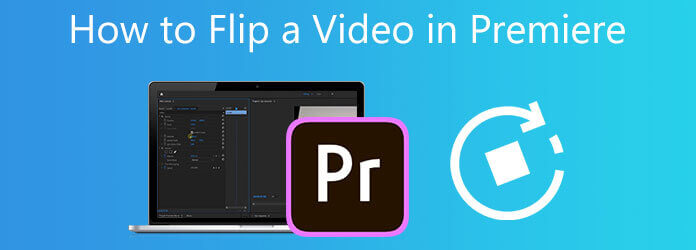
這篇文章為您提供了翻轉視頻的分步指南。 您可以詳細了解如何在 Premiere 中翻轉視頻。 此外,建議您使用出色的 Adobe Premiere Pro 替代方案,以便更好地旋轉和翻轉視頻。
Adobe Premiere 是一個專業的視頻編輯器,具有許多編輯功能,包括翻轉、旋轉、裁剪、修剪和組合。 它為您提供 7 天的免費試用。 您可以從 Adobe 官方網站免費下載,然後按照以下步驟在 Premiere 中翻轉視頻。
在您的計算機上下載、安裝和啟動 Adobe Premiere Pro。 創建一個新項目並 將視頻導入 Premiere. 在這裡你可以點擊頂部 文件 菜單,然後使用 進口 選項來導入您想要輕鬆翻轉的視頻。 然後將此視頻剪輯添加到時間線。
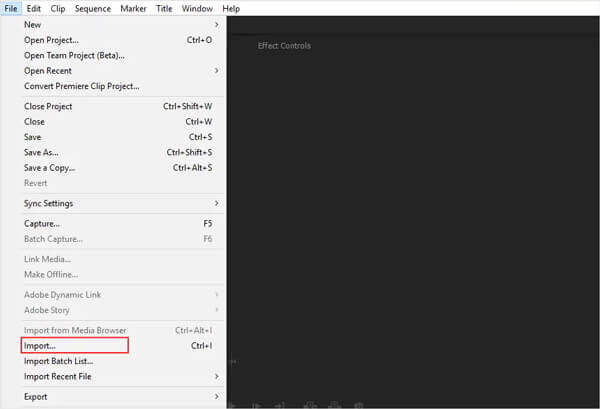
在時間軸面板上單擊並突出顯示您的視頻。 選擇 影響 菜單,然後單擊 歪曲 落下。 現在你可以使用 水平翻轉 or 垂直翻轉 從下拉菜單中可以在 Premiere 中翻轉視頻。
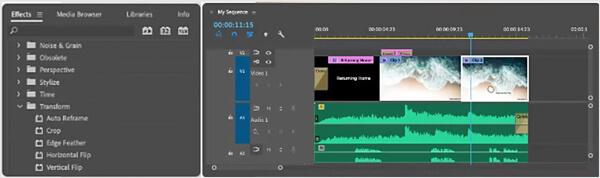
如果您想在 Premiere Pro 中自由旋轉視頻,您可以選擇 效果控制點擊此處成為Trail Hunter 運動,並選擇 迴轉. 之後,您可以根據需要將視頻旋轉到直角。
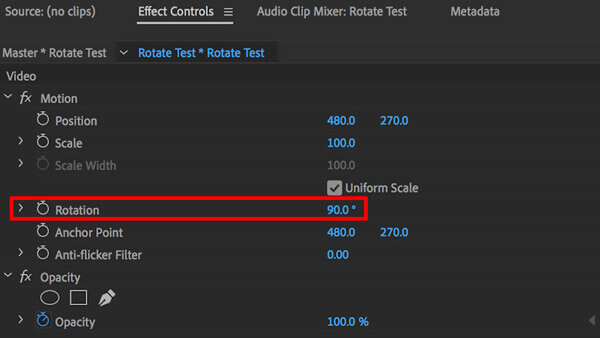
在 Premiere Pro 中翻轉視頻後,您可以使用其他編輯功能來編輯您的視頻。 點擊 文件 菜單,然後選擇 另存為 選項將此翻轉視頻保存在計算機上。
無論您想將視頻翻轉 90 度、180 度、垂直或水平翻轉視頻,您都可以依靠強大的視頻編輯和轉換軟件, Video Converter Ultimate. 它支持所有常用格式的視頻,包括 MP4、MOV、AVI、FLV、MKV 等。
要翻轉視頻,您應該首先在計算機上免費安裝並打開 Adobe Premiere Pro 的替代品。 點擊大 加 按鈕以瀏覽和添加您的視頻文件。

點擊 編輯 加載的視頻下方的圖標進入視頻編輯窗口。

點擊 旋轉和裁剪 然後使用四個旋轉功能,左旋轉、右旋轉、水平翻轉和垂直翻轉,將視頻更改為直角。 在此步驟中,您還可以 裁剪視頻、應用濾鏡、調整圖像和聲音效果以及進行其他編輯操作。 之後,點擊 OK 按鈕以保存您的更改。

從中選擇合適的輸出視頻格式 全部轉換為。 然後點擊 全部轉換 按鈕以將此編輯後的視頻存儲在計算機上。
1. 如何在 Adobe Premiere Pro 中裁剪視頻?
當您想在 Premiere Pro 中裁剪視頻時,您應該導入視頻,然後將視頻拖到時間軸上。 突出顯示視頻剪輯,轉到“效果”菜單並單擊“變換”下拉菜單,找到“裁剪”功能並使用它在 Premiere 中裁剪您的視頻。 您可以直接在搜索欄中搜索裁剪,快速定位裁剪功能。
2. Adobe Premiere Pro 支持哪些文件格式?
Adobe Premiere Pro 支持多種常用文件格式,包括 MP4、MOV、AVI、MXF、WMV、M2TS、MTS、M4V、VOB、3GP、3G2、M4A、WAV、AIFF、AIF、ASF、GIF 等。
3. 我可以在線免費翻轉視頻嗎?
互聯網上提供的許多在線視頻編輯器可以幫助您在網絡瀏覽器上自由旋轉和翻轉視頻。 如果您不知道應該使用哪一個,可以嘗試使用流行的 Kapwing、Ezgif、Clideo 或 Fastreel 免費視頻翻轉工具。
如何在 Premiere 中翻轉視頻? 在本文中,我們將指導您逐步在 Adobe Premiere Pro 中翻轉視頻。 此外,我們還推薦了全功能的 Video Converter Ultimate,讓您更好地旋轉、翻轉和編輯視頻。
更多閱讀
[完整指南] 在 Adobe Premiere Pro 中裁剪/縮放到分屏
分屏視頻可以同時講述多個故事。 雖然 Adobe Premiere Pro 不提供分屏選項,但本教程可以教您如何通過裁剪和縮放逐步分屏。
如何輕鬆地將 Adobe Premiere Pro 視頻導出為 MP4 格式
將 Premiere Pro 導出到 MP4 時找不到 MP4 設置? 還是導出後格式自動改變了? 請閱讀本文並了解有關如何成功將 Premiere Pro 導出為 MP4 的更多信息。
在 Windows/Mac 上創建畫中畫視頻的 4 大最佳方法
當您想自己製作教程或遊戲視頻時,本文提供了 4 種簡單的方法來幫助您製作畫中畫視頻。
為 Web 背景壓縮視頻 - Web Video Compressor
如何縮小網站上的視頻大小? 網站視頻的尺寸應該是多少? 這篇文章講述了 3 種在不損失質量的情況下壓縮網絡視頻的方法。